 |
Um Sonnenschatten mit Photoshop auf Ihrem Computer zu entfernen, gehen Sie folgendermaßen vor:
Schritt 1: Sie erstellen eine neue Photoshop-Datei, indem Sie in der Menüleiste Datei auswählen und auf Neu klicken oder die Tastenkombination Strg + N verwenden, um eine neue Datei zu öffnen.
 |
Schritt 2: Nachdem Sie die neue Datei geöffnet haben, fügen Sie das Foto ein, das Sie in ein Aquarellbild umwandeln möchten, indem Sie auf Datei klicken, dann „Eingebettet platzieren“ auswählen und das Foto aus der Bibliothek auswählen, das Sie einfügen möchten.
 |
Unten habe ich das Bild erfolgreich in den Photoshop-Arbeitsrahmen eingefügt.
 |
Schritt 3: Nachdem Sie das Foto erfolgreich eingefügt haben, wählen Sie in der Menüleiste „Filter“ und klicken Sie auf den Filter „Camera Raw“ oder verwenden Sie die Kombination Strg + Umschalt + A, um das Dialogfeld „Camera Raw“ zu öffnen.
 |
Schritt 4: Wenn das Dialogfeld geöffnet wird, klicken Sie auf Pinsel (Stiftsymbol). Aktivieren Sie anschließend die Kontrollkästchen „Automatische Maske“ und „Maskenoptionen“, wie unten gezeigt.
 |
Malen Sie anschließend mit der Maus über die Schattenbereiche, die Sie löschen möchten. Jetzt werden die übermalten Bereiche angezeigt, da Sie die Maskenoptionen aktiviert haben.
 |
Schritt 5: Wenn Sie alle Bereiche ausgefüllt haben, die Sie löschen möchten, deaktivieren Sie die Maskenoptionen, um den ausgewählten Schatten auszublenden, und beginnen Sie mit dem Löschen.
 |
Schritt 6: Stellen Sie anschließend die Parameter wie unten gezeigt ein, um die Farbe der schattierten Bereiche so anzupassen, dass sie dem verbleibenden Sonnenlicht im Foto ähnelt. Sie können auch andere Parameter so belassen, dass sie für das gesamte Foto Ihren Augen entsprechen. Sobald Sie die Parameter eingestellt haben, drücken Sie einfach OK, um den Camera Raw-Effekt auf Ihr Werk anzuwenden.
 |
Schritt 7: Erstellen Sie dann eine neue Ebene, um die Grenze zwischen den dunklen und hellen Bereichen zu entfernen (Sie können beim obigen Schritt aufhören, wenn Sie mit Ihrem Foto zufrieden sind).
 |
Klicken Sie hier in der Symbolleiste auf den Reparaturpinsel, um die Ränder zu löschen und das Foto realistischer zu gestalten. Halten Sie die Alt-Taste gedrückt und halten Sie die Maus an der gewünschten Lichtposition, um die Trennlinien zu skizzieren. Fertig.
 |
Und hier ist das Foto des Schritts nach der Fertigstellung.
 |
Der obige Artikel enthält detaillierte Anweisungen zum Entfernen von Sonnenschatten mit Photoshop mit äußerst einfachen und leicht verständlichen Vorgängen. Vielen Dank, dass Sie den Artikel verfolgt haben.
[Anzeige_2]
Quelle




![[Foto] Partei- und Staatsführer treffen sich mit Vertretern aller Gesellschaftsschichten](https://vstatic.vietnam.vn/vietnam/resource/IMAGE/2025/8/24/66adc175d6ec402d90093f0a6764225b)

![[Foto] Phu Quoc: Aufklärung der Bevölkerung über IUU-Prävention und -Kontrolle](https://vstatic.vietnam.vn/vietnam/resource/IMAGE/2025/8/24/f32e51cca8bf4ebc9899accf59353d90)













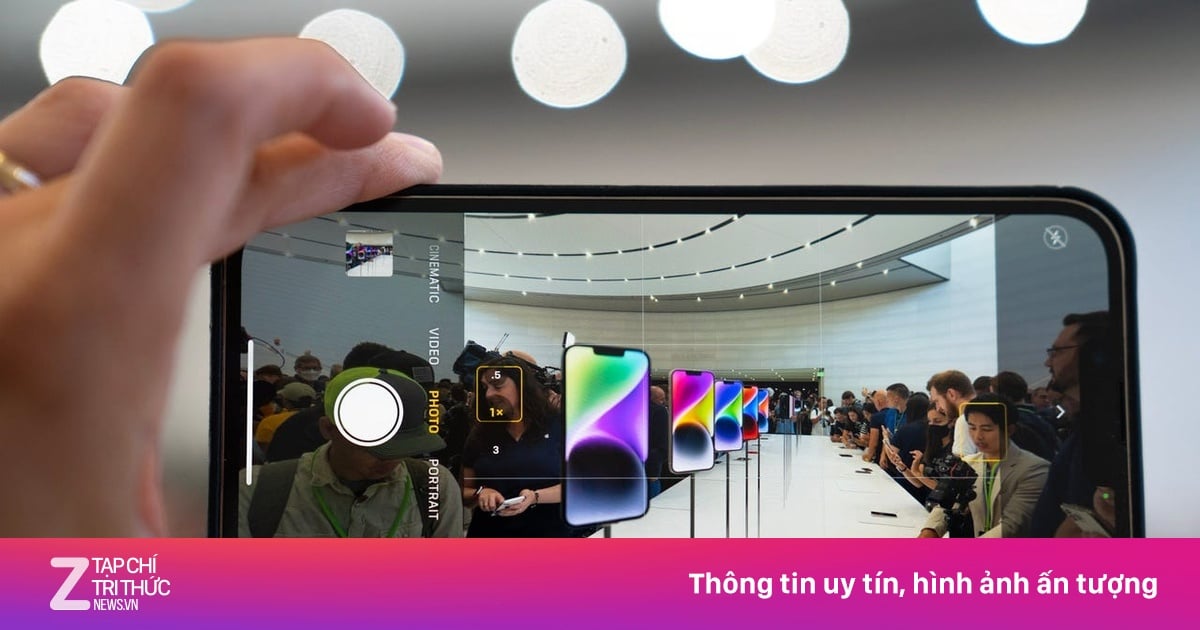





























































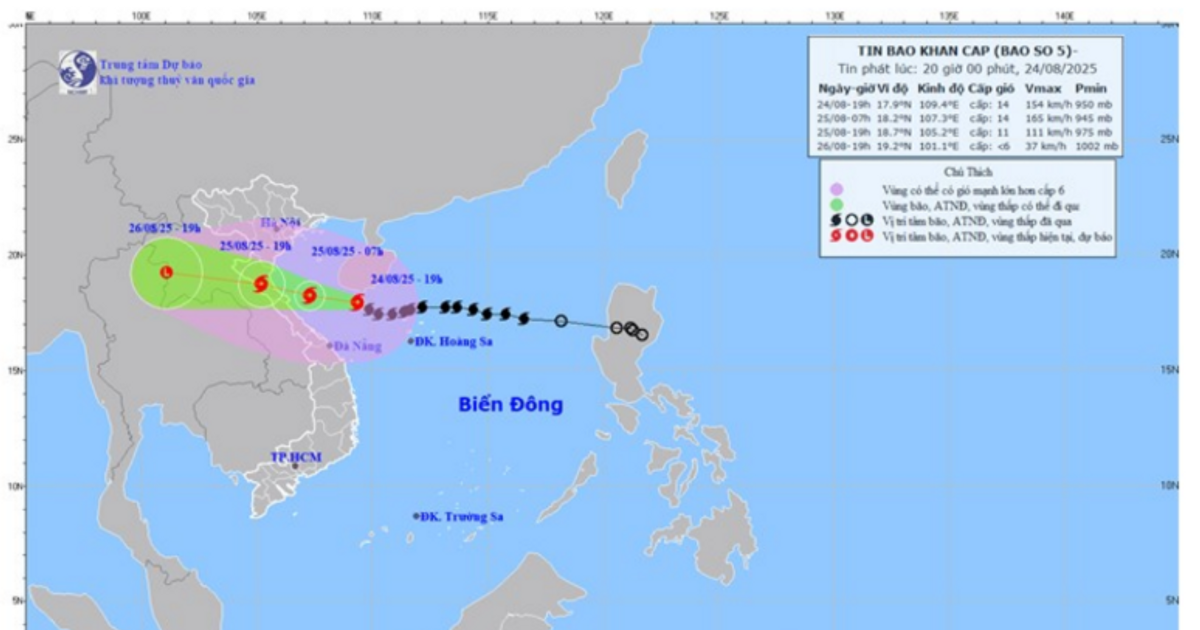






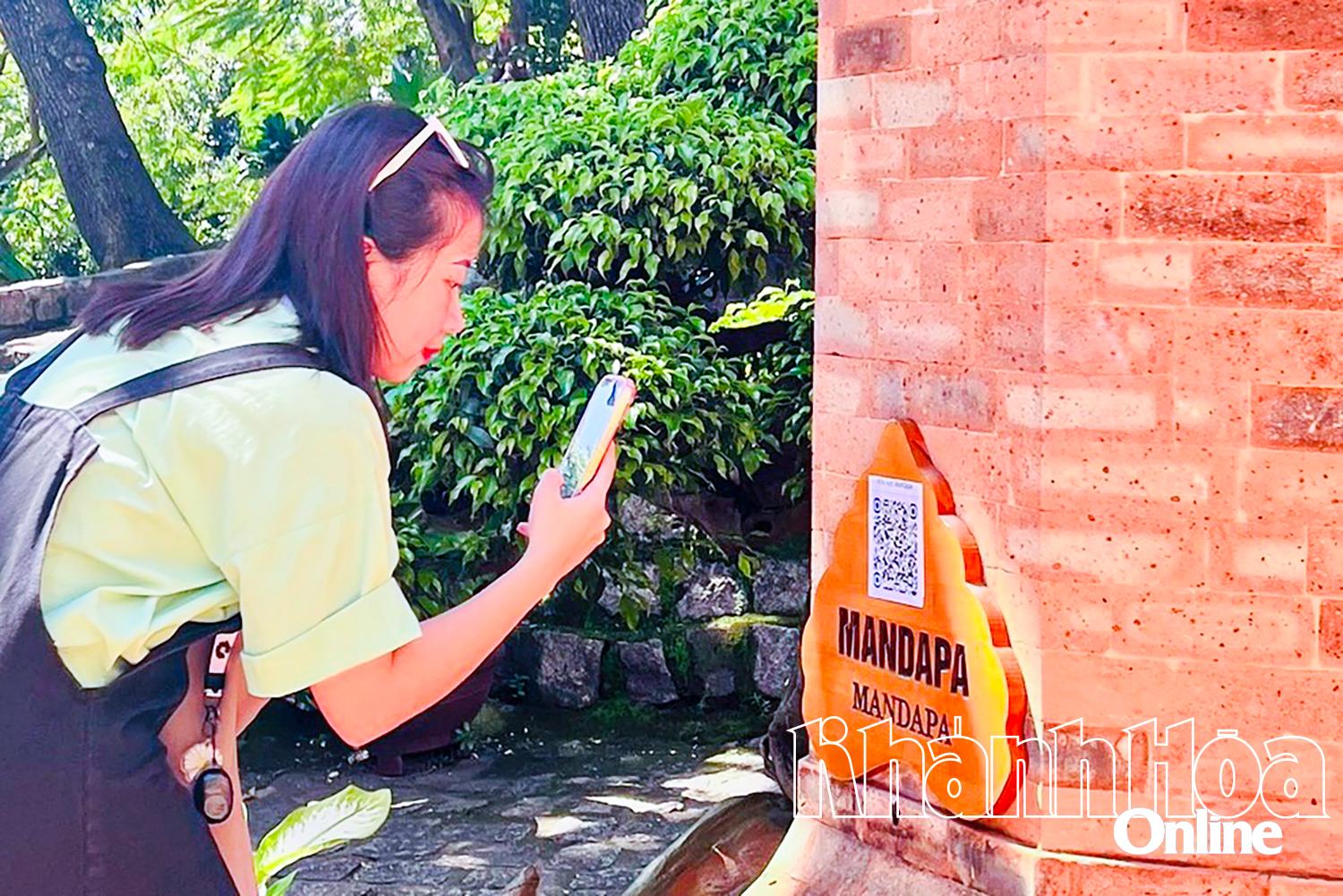















Kommentar (0)